win7系统关闭uac用户账户控制 关闭uac用户账户控制的解决方法?
发布日期:2020-01-21
作者:电脑公司特别版
来源:http://www.dngstbb.com
win7系统关闭uac用户账户控制 关闭uac用户账户控制的解决方法?
在平时的工作中我们会安装一些软件,可是每安装一个软件都会弹出uac用户账户控制窗口,于是就很想将它关闭,那么win7如何关闭uac用户账户控制?今天小编就为大家整理出关于win7关闭uac用户账户控制的方法!
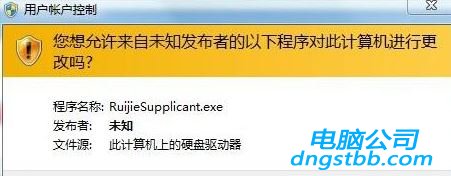
win7如何关闭uac?
1、打开“控制面板”,点击“用户账户和家庭安全”项进入。
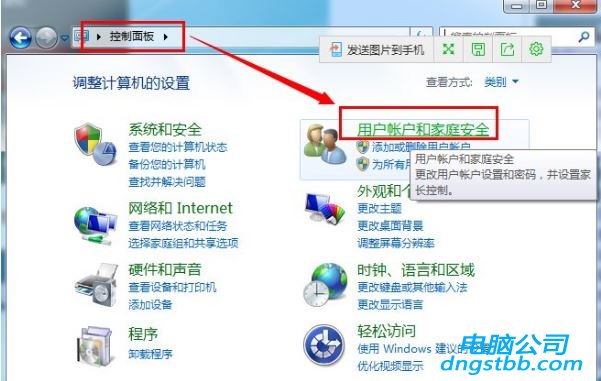
2、接着点击“用户账户”项。
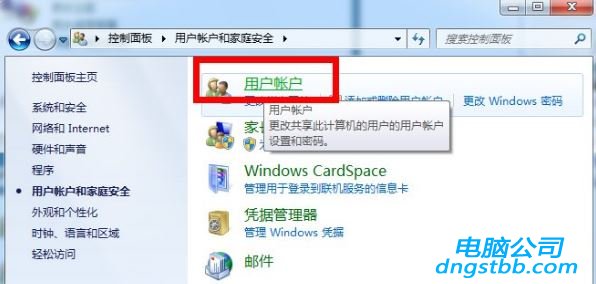
3、点击“更改用户账户设置控制”项。

4、在打开的窗口中,将滑块下拉到最下面(即“从不通知”)处即可。
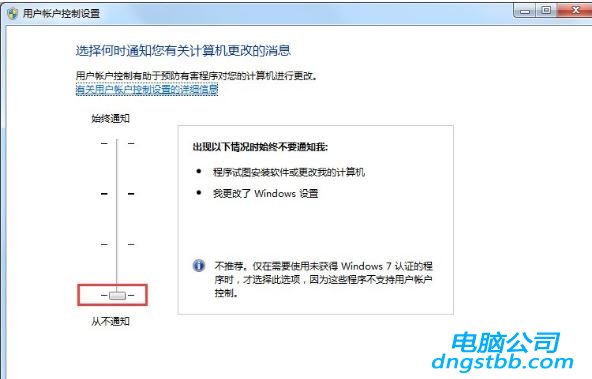
5、经过以上设置后,以后就不会再显示“用户账户控制”窗口啦。
以上就是win7如何关闭uac用户账户控制的方法了,方法很简单,我们只需要打开系统的用户账户控制设置,之后把方块条拉到从不通知,最后确定即可。想要关闭uac的用户可以按照上面步骤来关闭哦!
系统教程推荐
系统下载推荐
-
1
 详情
详情大地系统Windows8.1 安全装机版64位 2021
更新日期:2021-08-26 -
2
 详情
详情技术员联盟ghost XP3珍藏正式版v2022.09
更新日期:2022-05-01 -
3
 详情
详情游戏专用最新win7 32位功能全能版v2022.09
更新日期:2022-05-01 -
4
 详情
详情电脑公司Windows10 2020.01 32位 绿色纯净版
更新日期:2019-12-24 -
5
 详情
详情风林火山win7免激活64位旗舰精品版v2022.09
更新日期:2022-05-01 -
6
 详情
详情番茄花园Ghost Win7 32位 体验装机版 2021
更新日期:2021-08-26 -
7
 详情
详情电脑公司Windows8.1 2021 64位 纯净装机版
更新日期:2021-08-26 -
8
 详情
详情雨林木风win11免激活64位电竞汉化版v2021.10
更新日期:2021-09-20






